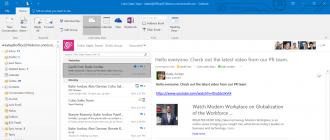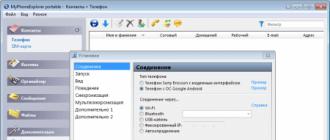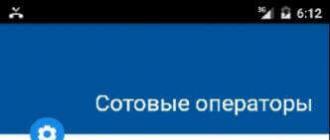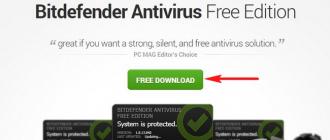Yangi telefon sotib olayotganda yoki eskisini miltillaganda, muhim ma'lumotlarni yo'qotmaslik va raqamlarni qo'lda kiritishga vaqt sarflamaslik uchun telefon kitobidan kontaktlarning zaxira nusxasini yaratish tavsiya etiladi. Nusxasini yaratib, uni kompyuterda saqlaganimizdan so'ng, kontaktning telefon raqamini ko'rish uchun .vcf faylini ochishimiz kerak. Lekin buni qanday qilish kerak va qanday dastur yordamida? Bu savollarga javobni quyida ko‘rib chiqamiz.
.vcf ni qanday ochish mumkin?
file.vcf kengaytmasi abonentning tashrif qog'ozi bo'lib, unda kontakt (ism, telefon, elektron pochta, shaxsiy veb-sayt va ijtimoiy tarmoqlardagi sahifalarga havolalar) haqidagi ma'lumotlar saqlanadi. U har qanday mobil operatsion tizimning standart vositalari yordamida ochilishi mumkin. Ammo Windows-da ba'zi nuanslar mavjud.
Windows manzillar kitobi
Qo'shimcha dasturiy ta'minotni o'rnatishni talab qilmaydigan standart usul. .vcf faylini o'ng tugmasini bosing va "Ochish" - "Windows kontaktlari" ni tanlang.
Diqqat! O'rnatilgan Windows Kontaktlar dasturi kirill alifbosini tanimaydi! Agar manzillar kitobingizdagi raqamlar rus, ukrain yoki belarus tillarida imzolangan bo'lsa, ular to'g'ri ko'rsatilmaydi!
Microsoft Outlook
Agar kompyuteringizda Microsoft Office oldindan o'rnatilgan bo'lsa, MS Outlook yordamida "contacts.vcf" ni ochishingiz mumkin. Buning uchun .vcf faylini dasturning ishchi oynasiga torting va ko'rsatmalarga amal qiling. Vizitkalarning aloqa ma'lumotlarini ko'rib chiqqandan so'ng, ular elektron pochta mijozining manzillar kitobida saqlanadi. 
Nokia Suite
Nokia-ning davrni yaratuvchi ilovasi bo'lib, unda kontaktlarning zaxira nusxasini yaratish va ularni qayta tiklash butun funksionallikning kichik bir qismidir. Ilova sizga kontakt ma'lumotlarini ko'rish va uni mobil qurilmangizda tiklash imkonini beradi (agar u Nokia korporatsiyasi tomonidan ishlab chiqarilgan bo'lsa). 
Notepad++
Ko'p kodlashni qo'llab-quvvatlaydigan va ma'lumotlarning to'g'ri ko'rsatilishini kafolatlaydigan ko'p funktsiyali matn muharriri. Ilova ma'lumotlarni mobil qurilmalarga eksport qila olmaydi, lekin kontaktni tahrirlash imkonini beradi: ma'lumotlarni qo'shish, o'chirish va tahrirlash.
Google Gmail
Kontaktlarni .vcf formatida ko'rish uchun siz Google xizmatlaridan foydalanishingiz mumkin.
- Hisob yarating yoki Gmail-ga kiring.
- Ochiladigan ro'yxatni bosing va "Kontaktlar" tugmasini bosing.

- "Ko'proq" yorlig'ida "Import" - "CSV yoki vCard faylidan import qilish" ni bosing.

- Kontaktlarning oldingi versiyasiga o'tishni tasdiqlang.

- Ko'rsatilgan oynada "Ko'proq" - "Import" tugmasini bosing.
VCF kengaytmali faylga duch kelgan ko'p foydalanuvchilar hayron bo'lishadi: bu aniq nima? Ayniqsa, agar fayl elektron pochta orqali olingan xatga biriktirilgan bo'lsa. Mumkin bo'lgan tashvishlarni bartaraf etish uchun keling, ushbu format nima ekanligini va uning mazmunini qanday ko'rishingiz mumkinligini batafsil ko'rib chiqaylik.
VCF formati elektron tashrif qog'ozi bo'lib, unda bunday hujjatlar uchun standart ma'lumotlar to'plami mavjud: to'liq ism, telefon raqami, manzili, veb-sayti va shunga o'xshash ma'lumotlar. Shuning uchun, elektron pochtaga biriktirilgan ushbu kengaytmali faylni ko'rganingizda hayron bo'lmaslik kerak.
Ushbu format turli manzillar kitoblarida va mashhur elektron pochta mijozlaridagi kontaktlar ro'yxatida ham qo'llaniladi. Keling, ma'lumotni turli yo'llar bilan ko'rishga harakat qilaylik. Buning uchun misol ma'lumotlari bilan kodni o'z ichiga olgan example.vcf faylini yarating.
1-usul: Mozilla Thunderbird
Ko'pgina foydalanuvchilar Mozilla korporatsiyasining ushbu dasturiy mahsulotidan elektron pochta mijozi va tashkilotchisi sifatida foydalanadilar. Unda VCD fayllari ham ochilishi mumkin.
Thunderbird-da elektron vizitka faylini ochish uchun sizga quyidagilar kerak:

Ushbu harakatlarning natijasi manzillar kitobida faylimiz nomiga mos keladigan bo'limning ko'rinishi bo'ladi. Unga kirib, faylda mavjud ma'lumotlarni ko'rishingiz mumkin.

Misoldan ko'rinib turibdiki, Thunderbird hech qanday buzilishlarsiz VCF formatini ochadi.
2-usul: Samsung Kies
Samsung smartfonlari egalari o'z qurilmalaridagi ma'lumotlarni shaxsiy kompyuterlari bilan sinxronlashtirish uchun Samsung Kies dasturidan foydalanadilar. Ko'pgina boshqa xususiyatlar qatorida, ushbu dastur VCF fayllarini ochishga qodir. Buni amalga oshirish uchun sizga kerak:

Shundan so'ng, fayl mazmuni kontaktlarga yuklab olinadi va ko'rish uchun mavjud bo'ladi.

Oldingi usulda bo'lgani kabi, ma'lumot to'g'ri ko'rsatiladi. Biroq, faqat VCF formatini ko'rish uchun Samsung Kies-ni kompyuteringizga o'rnatishga arziydimi, buni foydalanuvchi hal qiladi.
3-usul: Windows kontaktlari
Microsoft operatsion tizimlarida, ilova Windows kontaktlari sukut bo'yicha VCF fayllariga ko'rsatilgan. Shuning uchun, bunday faylni ochish uchun sichqonchani ikki marta bosish kifoya. Biroq, bu usul juda muhim kamchilikka ega. Agar fayldagi ma'lumotlarda kirill alifbosi ishlatilgan bo'lsa (bizning holatimizda bo'lgani kabi), dastur uni to'g'ri taniy olmaydi.

4-usul: "Odamlar"
Windows 8 dan boshlab, "Windows Kontaktlari" bilan bir qatorda tizimda ushbu turdagi ma'lumotlarni saqlash uchun yana bir dastur mavjud - "Odamlar". Unda kodlash muammosi to'liq hal qilingan. Undan foydalanib VCF faylini ochish uchun sizga quyidagilar kerak:
- Kontekst menyusiga (RMB) qo'ng'iroq qiling va u erda variantni tanlang "Ochish uchun".
- Dasturni tanlang "Odamlar" tavsiya etilgan ilovalar ro'yxatidan.

Ma'lumotlar to'g'ri ko'rsatiladi va bo'limlarga ajratiladi.

Agar siz ushbu turdagi fayllarni tez-tez ochishingiz kerak bo'lsa, jarayonni tezlashtirish uchun ularni ushbu ilova bilan bog'lashingiz mumkin.
5-usul: Bloknot
VCF faylini ochishingiz mumkin bo'lgan yana bir tizim vositasi - Notepad. Bu matn ko'rinishidagi ma'lumotlarni o'z ichiga olgan fayllarni ochish uchun universal dastur. Elektron tashrif qog'ozi faylini Notepad yordamida xuddi People dasturidagi kabi ochishingiz mumkin.Natija quyidagicha bo'ladi:

Yuqoridagi misoldan ko'rinib turibdiki, Notepadda VCF formatini ochishda kontent formatlanmagan ko'rinishda taqdim etiladi, foydali ma'lumotlar bilan birga teglar ham ko'rsatiladi, bu esa matnni o'qishni noqulay qiladi. Biroq, barcha ma'lumotlar juda o'qilishi mumkin va boshqa vositalar bo'lmasa, Notepad mos bo'lishi mumkin.
Ko'rib chiqishni yakunlab, shuni ta'kidlashni istardimki, Internetda siz VCF formatini ochish imkoniyatini beruvchi ko'plab dasturlarni topishingiz mumkin. Shuning uchun, muammoni hal qilishning ba'zi bir ish usullari maqolada ko'rsatilmagan bo'lishi mumkin. Ammo ushbu materialni tayyorlash jarayonida sinovdan o'tgan dasturiy ta'minotning aksariyati bizning namunamizda ishlatilgan kirill harflarini to'g'ri ko'rsata olmadi. Ular orasida Microsoft Outlook kabi mashhur mahsulot bor edi. Yuqorida ko'rsatilgan usullarni mutlaqo ishonchli deb hisoblash mumkin.
Mobil telefonlar, smartfonlar va planshetlarning katta mashhurligi tufayli foydalanuvchilar ushbu qurilmalarda saqlangan kontaktlarni import qilish va eksport qilish zarurati bilan tobora ko'proq duch kelishmoqda. Agar o'nlab bunday kontaktlar mavjud bo'lsa, ularni qo'lda terish ham ko'proq yoki kamroq mumkin. Ammo ko'pincha ularning soni yuzlab bo'lgan holatlar mavjud va juda ochiqko'ngil odamlar uchun bu ming belgidan oshib ketishi mumkin. Shuning uchun, kontaktlarni import qilish va eksport qilish uchun mobil qurilmalar ishlab chiqaruvchilari VCF fayllari yordamida kontaktlarni ommaviy qayta ishlash imkoniyatini beradi. Vcf fayllaridan foydalanib, kontaktlarni nafaqat smartfon va planshetlarga, balki kompyuterga ulanish imkoniyatiga ega bo'lgan ko'plab mobil telefonlarga ham o'tkazishingiz mumkin. Buning uchun mobil telefon bilan ta'minlangan tegishli dasturiy ta'minotdan foydalaning: "Nokia PC Suite", "Samsung PC Studio" va boshqalar. Shu munosabat bilan foydalanuvchilarning mantiqiy savoli bor - kompyuterda vcf faylni qanday ochish kerak. Bu haqda ushbu maqolada gaplashamiz.
VCF formati nima?
Vcf fayl formati shaxs haqidagi kontakt ma'lumotlarini saqlash uchun ixtiro qilingan. Ayniqsa:
Familiyasi, ismi va otasining ismi
Aloqa telefon raqamlari
Surat
Elektron pochta manzillari
Veb-sayt manzillari
Internet-messenjerlardagi kontaktlar
Tug'ilgan kun
Ish, yashash va boshqalar manzillari.
VCF nomining o'zi vCard fayli yoki tashrif qog'ozi faylini anglatadi. Muayyan vaqtdan beri ushbu format ko'pgina kompyuter pochta dasturlari tomonidan u yoki bu darajada qo'llab-quvvatlanadi.
Aslida vcf fayli qo'lda tahrirlanishi mumkin bo'lgan matn faylidir. Afsuski, ba'zida ushbu fayllardagi kirill alifbosi bo'lgan matnlar kodlangan shaklda yoziladi, bu esa ular bilan to'g'ridan-to'g'ri Notepadda ishlashga imkon bermaydi. Masalan, mobil qurilmadan eksport qilingan telefon raqamiga ega "Ivan Petrov" ismli karta shunday ko'rinadi.
Agar telefon raqamining raqamlari o'qilishi mumkin bo'lsa va agar xohlasangiz, ko'rish yoki tahrirlash mumkin bo'lsa, ism va familiya uchun bu operatsiya juda qiyin.
Kodlash bilan bog'liq muammo
Windows-ning zamonaviy versiyalarida Windows Contacts ilovasi mavjud bo'lib, u sizga kompyuteringizda vcf faylni ochish va uni operatsion tizimning kontaktlar ro'yxatiga qo'shish imkonini beradi, bu erda fayl *.contact formatiga o'zgartiriladi va tahrirlash uchun mavjud bo'ladi. Windows vositalari. Ammo bu xususiyat faqat Windows kodlashda yozilgan fayllar uchun mavjud. Shu bilan birga, ko'plab mobil qurilmalar va zamonaviy elektron pochta ilovalari vcf fayllarini zamonaviy UTF-8 kodlashda saqlaydi. Va agar siz Windows yordamida bunday faylni ochishga harakat qilsangiz, kirill harflari to'g'ri o'qilmaydi.

Qizig'i shundaki, Windows kodlangan fayllar har qanday matn muharririda qo'lda tahrirlash uchun mavjud. Microsoft Outlook yordamida yaratilgan vcf faylining matn mazmuni shunday ko'rinadi.

Kompyuterda, shu jumladan, ular bilan ishlash imkoniyatiga ega bo'lish uchun barcha fayllarni Windows kodlashiga aylantirish mantiqiy tuyuladi. va matn muharrirlarida. Biroq, muammo shundaki, bu fayllarni boshqa qurilmalarda va zamonaviy elektron pochta dasturlarida ishlatib bo'lmaydi. Masalan, so'nggi vcf fayli, u Notepad va Windows Contacts dasturida chiroyli ko'rinishiga qaramay, emClient elektron pochta dasturida to'g'ri ochilmaydi.

Xuddi shu muammolar vcf fayllarini mobil qurilmalarga eksport qilishda paydo bo'ladi. Shuning uchun vaziyatdan chiqishning eng yaxshi yo'li UTF-8 kodlashda tashrif qog'ozlari bilan to'liq ishlay oladigan dasturlardan foydalanishdir. Yuqorida aytib o'tilgan emClient dasturi bu maqsad uchun juda mos keladi. Bundan tashqari, kirill harflarining o'qilishi saqlanib qolishi uchun fayllarni UTF kodlashda eksport qilishi mumkin.
emClient-dan foydalanish
dan dasturni yuklab olishingiz mumkin yuklab olish sahifalari rasmiy saytida. O'rnatishdan so'ng, dastur 30 kun davomida to'liq rejimda ishlaydi, shundan so'ng siz cheklangan uy versiyasidan foydalanish uchun bepul litsenziya olishingiz yoki dasturni sotib olishingiz kerak bo'ladi. Aslida, uy versiyasi kompyuterda vcf faylini ochish va uning barcha maydonlarini tahrirlash, shuningdek, bunday fayllarni ommaviy import va eksport qilish imkoniyatiga ega.
Dasturga vcf fayllarini qo'shish uchun siz ularni sichqoncha yordamida dastur oynasiga sudrab olishingiz yoki "Fayl / Import ..." menyu bandidan foydalanishingiz kerak.

Ko'rsatilgan oynada "VCard (.vcf) dan kontaktlarni import qilish" variantini tanlang.


Shundan so'ng, dastur barcha belgilangan papkani skanerlaydi va barcha topilgan tashrif qog'ozlarini import qiladi. Bizning holatlarimizda bitta fayl import qilingan.

Endi siz uni tahrirlash uchun umumiy kontaktlar ro'yxatida ochishingiz mumkin.

Xuddi shunday, "Fayl / Eksport ..." menyu bandidan foydalanib, siz tahrirlangan kontaktlarni vcf fayllar ro'yxati sifatida alohida papkaga saqlashingiz mumkin.
xulosalar
emClient dasturidan foydalanib, siz kompyuteringizda vcf fayllarni ochishingiz va ularning mazmunini to'liq tahrirlashingiz, kontaktlar ro'yxati ko'rinishidagi ma'lumotlar bilan ishlashingiz mumkin. Tahrirlangan kontakt ma'lumotlarini qayta vcf fayllar to'plamiga eksport qilish mumkin, bu kontaktlarni mobil qurilmaga yoki boshqa kompyuterga qo'lda o'tkazish uchun foydali bo'lishi mumkin. Dastur zamonaviy UTF-8 kodlashdagi fayllarni tushunganligi sababli, zamonaviy mobil qurilmalar bilan ma'lumot almashishda kirill harflari bilan bog'liq muammolar bo'lmaydi. Va ushbu dastur tomonidan eksport qilinadigan tashrif qog'ozlari matn muharririda o'qilishi mumkin bo'lgan shaklda ochiladi, shuning uchun siz variant sifatida ommaviy qidiruvni qo'llashingiz va Notepad++ dasturining funktsiyalarini ularga almashtirishingiz mumkin.
Ushbu hujjat kontakt ma'lumotlarini taqdim etish uchun ishlatiladigan vCard faylidir. Qo'shimcha ikkilik tasvirga qo'shimcha ravishda, VCFlar matnli hujjatlar bo'lib, kontaktning ismini, elektron pochtasini, jismoniy manzilini, telefon raqamini va boshqa ma'lumotlarni ko'rsatadi. vCard virtual biznes kartasining qisqartmasi bo'lib, elektron hujjatlar uchun standart fayl (.vcf fayllari). vCardlar Internet orqali aloqa ma'lumotlarini yaratish va almashish imkonini beradi, masalan. Ikkala dastur ham kengaytmani qo'llab-quvvatlasa, ma'lumotlarni bir mijoz yoki shaxsiy ma'lumotlarni boshqarish dasturidan boshqasiga ko'chirish uchun vCard-dan ham foydalanishingiz mumkin.
VCF kengaytmali fayl bilan ishlash uchun dasturni tanlash.
VCF formati ma'lumotlarni o'z ichiga olganligi sababli, u ko'pincha ba'zi kontakt dasturlari uchun eksport/import hujjati hisoblanadi, bu sizga bir yoki bir nechta kontaktlarni osongina almashish, turli elektron pochta dasturlari yoki xizmatlarida bir xil kontaktlardan foydalanish yoki manzillar kitobining zaxira nusxasini yaratish imkonini beradi. Kompyuterdagi VCF kengaytmasi kontakt ma'lumotlarini ko'rish imkonini beruvchi dastur tomonidan ochilishi mumkin, lekin uni ochishning eng keng tarqalgan sababi manzillar kitobini elektron pochta mijoz dasturiga import qilishdir, masalan, Internetda yoki telefonda va kompyuter.
Kontaktlar bilan ishlash uchun dasturlar
Kompyuterda VCFni qanday ochish mumkin? Ba'zi ilovalarda siz bir vaqtning o'zida import qilishingiz yoki ochishingiz mumkin bo'lgan kontaktlar soni bo'yicha cheklov mavjud. Muammolaringiz bo'lsa, siz asl manzillar kitobingizga qaytib, kontaktlarning faqat yarmini yoki 1/3 qismini ochilgan VCF kontaktlar fayliga eksport qilishingiz va ularning hammasi o'tkazilguncha jarayonni takrorlashingiz mumkin.
Pochta mijozlari
Microsoft Outlook-da VCF-ni ochish uchun oynaning pastki qismidagi xuddi shu nomdagi tegishli belgini bosish orqali "Odamlar" bo'limiga o'ting. Kontaktni ko'rish uchun "Uy" yorlig'ining "Joriy ko'rinish" bo'limida "Vizit kartasi" ni bosing. Vizitkaning yuqori qismidagi ism satrini bosish orqali kontaktni tanlang. Uni tashrif qog'ozi sifatida eksport qilish uchun Fayl yorlig'iga o'ting. Hisob ma'lumotlari ekranida chap tarafdagi variantlar ro'yxatida Boshqacha saqlash-ni bosing. Boshqacha saqlash muloqot oynasi ochiladi.

Odatiy bo'lib, Fayl nomi maydonidagi .vcf belgisi kontaktning nomidir. Agar xohlasangiz, uni o'zgartiring, joyni tanlang va Saqlash tugmasini bosing. vCard yoki .vcf faylini Outlook-ga import qilish uchun .vcf hujjatini ikki marta bosing. Shuni esda tutingki, bu kontakt yangi bo'lgani uchun sichqonchani ikki marta bosganingizda paydo bo'ladigan kontakt kartasi emas, balki to'liq kontaktni tahrirlash oynasi paydo bo'ladi.
Tashkilotchilar

vCardOrganizer yordamida siz yangi elektron kontaktlarni boshqarishingiz, tahrirlashingiz, chop etishingiz va yaratishingiz mumkin. Faqat VCF formatidan (masalan, Microsoft Outlook va Windows Contacts-dan) foydalanib, dastur kontaktlarni ro'yxatda skanerlaydi va avtomatik ravishda ko'rsatadi. Dasturda allaqachon tayyorlangan shablonlardan birini tahrirlash uchun odamning ismini ikki marta bosish kifoya. Siz uni ism, kasb, joriy kompaniyadagi lavozimi va telefon raqami (hatto Skype-ga to'g'ridan-to'g'ri ulanish) kabi ma'lumotlar bilan to'ldirishingiz kerak.
vCardOrganizer virtual kontaktlarni yaratish bo'yicha barcha ishlarni osonlashtiradigan juda qiziqarli xususiyatlar va interfeysga ega bo'lsa-da, sinov versiyasida juda ko'p cheklovlar mavjud. Boshqa tomondan, uning interfeysi, eski uslubdagi dizayniga qaramay, tartibli va to'g'ri ishlaydi. Dasturiy ta'minotning kam joy egallashi va boshqa hech narsa o'rnatmasdan ishlashi xizmatning yana bir afzalligi hisoblanadi.

VCF Viewer - bu bir nechta vCard fayllaridagi ma'lumotlarni ko'rish uchun mo'ljallangan ixcham dastur. Ular ko'pincha elektron pochta mijozlari kabi dasturlar o'rtasida aloqa ma'lumotlarini uzatish uchun ishlatiladi. Agar siz telefon raqami, elektron pochta manzili kabi ma'lumotlarni ajratib olishingiz kerak bo'lsa, dasturiy ta'minot ularning har birini kontaktlar ro'yxatiga ochish yoki qo'shishdan qochishingizga yordam beradi. Bu ko'chma dastur bo'lganligi sababli, Windows registrida hech qanday iz qoldirmasligini ta'kidlash kerak. Siz uni istalgan USB diskiga yoki boshqa qurilmalarga nusxalashingiz va vCardni boshqa qurilmada ochishingiz kerak bo'lganda o'zingiz bilan olib ketishingiz mumkin.
Vizitkalarda saqlangan ma'lumotlarni ko'rish uchun siz faqat hujjatlarni o'z ichiga olgan papkani tanlashingiz kerak. Dastur bir zumda fayllar tarkibini fayl nomi bo'yicha alifbo tartibida tartiblangan ma'lumotlar jadvali ko'rinishida ko'rsatadi. Agar siz barcha hujjatlarni kontaktlaringizga qo'shishni yoki ularni alohida ochishni xohlamasangiz, bu yaxshi vositadir. Biroq, u kontakt ma'lumotlarini olish imkoniyatiga ega emas, masalan, clipboardga ma'lumotlarni qo'shish. Shunday qilib, agar siz kontakt ma'lumotlarini tahrirlashingiz yoki chiqarib olishingiz kerak bo'lsa, boshqa echimni izlashingiz kerak.

GMail xizmati
VCF fayllarni Gmail kabi elektron pochta mijozlariga ham import qilish mumkin. "Google Contacts" sahifasida "Kengaytirilgan" - "Import ..." tugmasini toping va kerakli kontaktni tanlash uchun "Faylni tanlash" tugmasidan foydalaning. Agar unda rasm bo'lsa, faylning bu qismi ikkilik bo'lib, matn muharririda ko'rsatilmaydi. Matnli hujjatlar bilan ishlaydigan har qanday dasturda ma'lumotlar to'liq ko'rinadigan va tahrirlanadigan bo'lishi kerak.

Matn muharrirlari
Windows-da vcf hujjatini ochish uchun siz ko'plab test muharrirlaridan birini ishlatishingiz mumkin. Standart bloknotdan boshlab, Microsoft Office Word kabi ofis to'plamlari bilan tugaydi va hokazo. Windows Notepad nafaqat oddiy matn muharriri, balki kontaktlarni ko'rish dasturidir. Hujjatni muharrirda ochish uchun uni sichqonchaning o'ng tugmasi bilan bosish va "Birgalikda ochish" ni tanlash kerak. Dasturlar ro'yxatida Notepad-ni tanlang va OK tugmasini bosing. Qulay va samarali ishlash uchun professional matn muharrirlaridan foydalanish tavsiya etiladi, masalan, Notepad++. Uning afzalliklari:
- ko'p funktsiyalar;
- ishlash qulayligi;
- o'z lug'atlaringizni qo'shish qobiliyati.
Kamchiliklari:
- zaif tashqi imlo tekshiruvi.

Notepad++ birinchi navbatda dasturchilar tomonidan qadrlanadi - muharrir turli dasturlash tillarining lug'atlarini qo'shish imkoniyatiga ega, bu esa manba kodini tahrirlashni sezilarli darajada osonlashtiradi. O'rnatilgan vositalar sizga belgilar kodlash formatlarini avtomatik ravishda tahrirlash va tez-tez ishlatiladigan variantlarga tezkor kirish imkonini beradi. Notepad++ da satr oxiridagi keraksiz boʻshliqlarni olib tashlash yoki tirnoqlarni kerakli formatga oʻzgartirish uchun bir marta bosish kifoya. Notepad++ yordamida kompyuterda vcf faylini qanday ko'rish mumkin? Dasturni ishga tushiring va "Fayl" menyusidan "Ochish" ni tanlang. Keyin hujjatga yo'lni belgilang va "Ochish" tugmasini bosing. Dastur nafaqat ko'rishni, balki vcf fayllarini tahrirlashni ham taklif qiladi.
Fayl bilan yana nima muammolarga olib kelishi mumkin?
Windows-dagi o'rnatilgan bloknot kirill alifbosida yozilgan belgilar kodlanishini noto'g'ri ko'rsatishi mumkin. Bu vcf hujjatlarini ko'rish va tahrirlash uchun zamonaviy ilovalar tomonidan qo'llaniladigan Windows kodlash va UTF-8 o'rtasidagi nomuvofiqlik bilan izohlanadi. Endi siz .vcf kengaytmali faylni qanday ochishni bilasiz. Ammo, agar ushbu maqolani o'qib chiqqandan so'ng, sizda hali ham savollaringiz bo'lsa, ularni sharhlarda yozing.
Biz oddiy foydalanuvchi uchun birinchi qarashda tushunarsiz bo'lgan turli xil dasturlar va kengaytmali fayllarni ko'rib chiqishda davom etamiz. Va bugungi kunda bizda .vcf fayllari (Internet Mail Consortium tomonidan ishlab chiqilgan vCard faylidan).
Bu fayllar nima va ular ichida qanday ma'lumotlar bo'lishi mumkin?
Ular shaxsiy kompyuteringizga zarar etkazishi mumkinmi?
Vcf fayllari ko'p hollarda ma'lumotlarni (familiyasi, ismi, otasining ismi, identifikatsiya raqami, elektron pochta manzili, telefon raqamlari, faks raqami, Internet sahifasi manzillari) o'z ichiga olgan fayllar (kontakt kartalari) bo'lib, ular keyingi elektron pochta xabarlariga biriktirish uchun ishlatilishi mumkin. yuklab olish va uni kontaktlaringiz ma'lumotlar bazasiga qo'shish.
Yoki oddiyroq qilib aytganda, insonning elektron tashrif qog'ozi dasturiy tarzda yaratilgan. Aksariyat hollarda ular ma'lum bir shaxsning shaxsiy ma'lumotlarini yo'qotishdan boshqa hech qanday zarar etkaza olmaydi.
Yuqoridagilardan kelib chiqadiki, ularni mahalliy kompyuteringizda ko'rish uchun umumiy elektron pochta dasturlaridan biri o'rnatilgan bo'lishi kifoya (Outlook, Eudora OSE).
Windows operatsion tizimining o'zida bunday kontakt kartalarini ko'rish uchun o'rnatilgan dastur mavjud, uni Boshlash menyusi - Barcha dasturlar - Aksessuarlar - Manzillar kitobi (Windows kontaktlari) ni tanlash orqali ishga tushirishingiz mumkin.
Shuningdek, siz Open Contacts kabi koʻplab bepul onlayn xizmatlardan foydalanishingiz yoki Gmail (Google) kabi elektron pochta xizmatlaridan kontakt maʼlumotlarini toʻgʻridan-toʻgʻri import/eksport qilishingiz mumkin.



Ularda siz keyingi yuklab olishlar bilan ko'rishingiz va tahrirlashingiz va boshqa dasturlar va onlayn resurslarda foydalanishingiz mumkin.
"VCARD faylini import qilish (.vcf)" ni tanlang va "Keyingi" tugmasini bosing. Siz .VCF fayllarini bizning ro'yxatimizdagi maxsus dasturlar yoki standart Windows manzillar kitobi yordamida ochishingiz mumkin. Google Android telefon kitobining zaxira fayllarini Outlook-ga import qilishda muammo yuzaga keldi.
Windows7 da o'rnatilgan vcf ko'rish dasturi 200 tadan atigi 10 tasini noto'g'ri ochadi va ruscha o'rniga yomonlari bilan ochiladi.2. Uni kompyuteringizga nusxalang, zipni oching, multi-vcf faylni “My Documents/vCards” jildiga nusxalang.3.
VCF fayllari elektron pochta xabarlariga biriktirilishi va qabul qiluvchi tomonidan ma'lumotlarni kontakt ma'lumotlar bazasiga import qilish uchun ishlatilishi mumkin. VCF formatini qo'llab-quvvatlaydigan dasturlar ro'yxatiga Mozilla Thunderbird mijozi ham kiritilgan, ammo vCard bilan ishlash uchun qo'shimchalar o'rnatilishi kerak. VCF - bu vCard fayllarining kengaytmasi bo'lib, u shaxs yoki kompaniya uchun aloqa ma'lumotlarini saqlash uchun ishlatiladi.
"Fayl" - "Ochish va eksport" tugmasini bosing. Kompyuteringizda VCF faylini toping va Ochish tugmasini bosing. Yangi kontakt Outlook-ga qo'shiladi (Foydalanuvchilar bo'limi). Kompyuteringizda import qilmoqchi bo'lgan VCF faylini toping. "VCard to XLS" bepul yordam dasturini yuklab oling. Bu VCF fayllarini XLS formatiga o'zgartiruvchi Excel makrosidir. Yordamchi dasturni sourceforge.net/projects/vcf-to-xls/ saytidan yuklab olishingiz mumkin.
VCF (VCARD) qanday ochiladi?
Ushbu fayllar ko'pincha import va eksport uchun ishlatiladi, ya'ni. turli dasturlar yoki qurilmalar va ularning manzillar kitoblari o'rtasida elektron tashrif qog'ozlarini almashish uchun. VCF fayli elektron pochta orqali ham ilova sifatida xabar bilan yuborilishi mumkin. Masalan, Google Android-da kontaktlar bitta faylda saqlanadi va BEGIN va END teglari bilan ajratiladi. Xotira kartasiga eksport qilinganda, ularni xotira kartasidagi tizim/PIM katalogida topish mumkin.
4-usul 1: Outlook kontaktlariga VCF fayl qo'shing
.VCF kengaytmali fayl elektron vizitkalarni saqlash va almashish uchun vCard formatidagi matnli fayldir. Bunday fayllar ko'pincha kontaktlarni almashish yoki mobil telefondan kompyuterga kontaktlar ro'yxatini zaxiralash uchun ishlatiladi. Buning uchun menyudan Fayl -> Import -> Vizitka (vCard) ni tanlang. 1) Eng mashhur va tasdiqlangan usul Google hisobiga yuklash edi. Ehtimol, kartalarda boshqa kodlashlar mavjud, agar kerak bo'lsa, menga yozing va men dasturni modernizatsiya qilishga harakat qilaman.
Ko'rinishidan, Easy Backup dasturi hamma narsani to'g'ri bajaradi, Windows faqat ko'p kartalarni qanday ochishni bilmaydi. U yerda ruscha matn ham bor: “N;CHARSET=UTF-8;KODLASH=QUOTED-PRINTABLE:=D0=96=D0=B0=D1=80=D0=BE=D0=B2;=D0=9C =D0 =B8=D1=85=D0=B0=D0=B8=D0=BB;;;".
Bizga Windows uchun ko'p kontaktli kartalarni to'g'ri ochadigan va bu axlat o'rniga ruscha matnni to'g'ri ko'rsatadigan dastur kerak.
Gap shundaki, men Gmail va boshqa elektron pochta xizmatlaridan foydalanishni xohlamayman. Outlook faqat ofis bilan, og'ir. Natijada, algoritm quyidagicha: 1. Olingan multi-vcf ni vCardOrganaizer - Edit - Split.4 yordamida alohida vcf fayllarga ajratamiz. vCardOrganaizer yordamida vcf kartalarini tahrirlash. Juda qulay emas, lekin baribir ishlaydigan variant.
Faqat contacts.google.com yordam berdi - ular mening kontaktlarimni eski Sony Ericsson K770i telefonimdan hech qanday tartibsizliksiz ko'rishdi va ularni Android-ga hech qanday muammosiz eng yaxshi tarzda o'tkazishga muvaffaq bo'lishdi! VCF bu vCard faylining qisqartmasi bo'lib, bu format shaxsiy kontakt ma'lumotlarini saqlash uchun ishlatiladi. MS Outlook alohida taqsimlanmagan, shuning uchun uni o'rnatish uchun siz MS Office paketini yuklab olishingiz va undan kerakli komponentlarni tanlashingiz kerak.
2) Men TheBat elektron pochta dasturini ochdim, kerakli konvertor bor edi va kontaktlar bilan bir qator vcf fayllarim manzillar kitobiga eksport qilindi. Hammasi ajoyib edi, lekin faqat Nokia Suite va TheBat! vCard fayli yozuvlardan iborat bo'lib, ularning har biri bitta tashrif qog'ozi haqidagi ma'lumotlarni o'z ichiga oladi. CardOrganizer2.1 - Windows Contacts papkasida faqat individual kartalar bilan ishlaydi, bitta multi-kartani ochishning imkoni yo'q.3. 1996 yilda formatga bo'lgan barcha huquqlar Internet Mail Konsortsiumiga o'tkazildi.